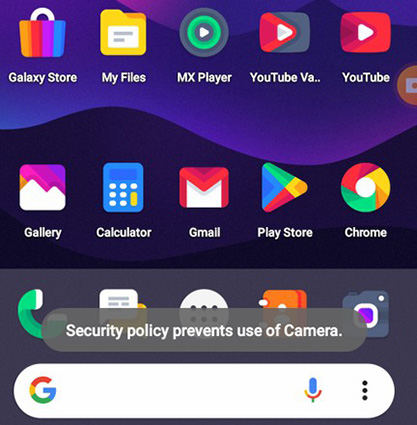
Êtes-vous face à la Politique de sécurité Empêcher l'utilisation de la caméra notification sur votre téléphone ? Eh bien, c'est un problème courant qui peut survenir sur votre appareil. Si vous rencontrez ces problèmes, ne vous inquiétez plus. Vous trouverez ci-dessous un guide étape par étape sur la façon dont vous pouvez résoudre les problèmes en un rien de temps.
Comment réparer la politique de sécurité pour empêcher l'utilisation de la caméra
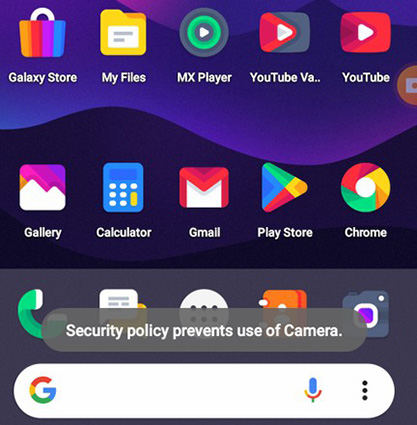
Méthode 1 : vérifier les capteurs
Eh bien, la première chose que vous devez faire est de vérifier les capteurs de votre appareil. Si le capteur est éteint, vous devez le réactiver. Certains des capteurs de votre appareil incluent la caméra, le microphone, le gyroscope et l'accéléromètre. Pour ce faire, suivez les étapes ci-dessous.
Étape 1: Sur votre téléphone Android, balayez vers le bas depuis le haut de l'écran. Cherchez maintenant le Capteurs désactivés mosaïque dans le menu Paramètres rapides. Maintenant, si l'icône est bleue et allumée, cela signifie que les capteurs désactivés sont activés. Vous devez appuyer à nouveau dessus pour l'éteindre.
Cependant, s'il n'y a pas de vignette Capteurs désactivés dans les paramètres rapides, vous devez accéder aux options du développeur pour qu'elle apparaisse dans le menu Paramètres rapides. maintenant pour commencer, activez les options pour les développeurs en ouvrant Paramètres et écoutes À propos du téléphone > Informations sur le logiciel. Ensuite, appuyez sur le Numéro de construction sept fois pour activer les options pour les développeurs.
Après cela, retournez à Paramètres et cette fois, vous devriez voir le Options pour les développeurs ci-dessous À propos du téléphone. Robinet Options pour les développeurset recherchez le Tuiles de développeur de paramètres rapides. Ensuite, activez l'interrupteur à côté de Capteurs désactivés. Cela ajoutera le Capteurs désactivés tuile à la Quick Settings menu.
Vous pouvez maintenant revenir en arrière et balayer vers le bas depuis le haut de l'écran de votre appareil pour ouvrir le Quick Settings menu. Cherchez le Tuile de capteur et si c'est bleu, appuyez dessus pour l'allumer de.
Cependant, si les capteurs désactivés sont déjà désactivés, appuyez sur pour l'activer, puis appuyez à nouveau pour l'éteindre. Cela devrait aider à fixer la politique de sécurité pour empêcher l'utilisation de caméras sur votre téléphone.
Si les problèmes persistent, passez à la deuxième méthode.
Méthode 2 : vider le cache de la caméra
Saviez-vous que vider le cache de votre caméra peut vous débarrasser de tout bogue logiciel qui cause des problèmes de sécurité sur votre appareil ? Eh bien, il est temps de vider le cache de votre appareil photo sur votre téléphone. Pour ce faire, suivez les étapes ci-dessous.
- Accédez à l'application Paramètres de votre téléphone.
- Appuyez sur les applications et sélectionnez Appareil photo
- Tout d'abord, appuyez sur le Forcer l'arrêt dans le coin inférieur droit de l'écran. Cela empêchera l'application Appareil photo de s'exécuter en arrière-plan.
Ensuite, appuyez sur Stockage. Appuyez sur le Vider le cache bouton en bas de l'écran. Maintenant, lorsque vous regardez le cache sous Espace utilisé, vous verrez 0 B. Cela montre que l'application appareil photo a été effacée. Essayez d'ouvrir à nouveau l'appareil photo et voyez si le problème est résolu.
Méthode 3 : Redémarrez votre téléphone
Redémarrer votre téléphone Android peut être tout ce dont vous avez besoin pour résoudre ce problème courant auquel vous êtes confronté sur votre téléphone. Pour redémarrer votre téléphone, suivez les étapes ci-dessous.
- Sans pause, maintenez simultanément le bouton latéral et le bouton de réduction du volume enfoncés.
- Ensuite, appuyez sur Redémarrer.
- Fait. Votre téléphone Android s'éteindra et se rallumera.
Méthode 4 : Mettez à jour votre Android
Cela peut être une autre bonne méthode que vous pouvez utiliser pour résoudre le problème. La mise à jour de votre téléphone Android garantira qu'il n'y a pas de bogue sur le logiciel de votre appareil. Pour mettre à jour votre téléphone, suivez les étapes ci-dessous.
- Ouvrez votre les paramètres du téléphone.
- Ensuite, recherchez et appuyez sur Mise à jour du logiciel.
- Maintenant, appuyez sur Télécharger et installer pour rechercher une nouvelle mise à jour logicielle.
- Si une mise à jour est disponible, vous devriez la voir ici et essayer de la mettre à jour en appuyant sur Télécharger la mise à jour.
Méthode 5 : réinitialiser les paramètres de la caméra
Si vous rencontrez toujours ces problèmes de sécurité sur votre téléphone Android, il est temps de réinitialiser les paramètres de l'appareil photo de votre téléphone. Pour ce faire, c'est très simple et direct.
- Ouvrez les paramètres de votre téléphone et appuyez sur Applications.
- Appuyez sur Appareil photo et alors Les paramètres de la caméra.
- Sélectionnez Réinitialiser les options.
- Enfin, appuyez sur Réinitialiser pour confirmer.
Méthode 6 : Vérifiez les applications d'administration de votre appareil
Il y a un Application d'administration de l'appareil qui vous permet de donner à certaines applications un contrôle administratif sur des fonctions spécifiques de votre appareil. Vous pouvez utiliser cette méthode pour surveiller votre tentative de déverrouillage de l'écran, vous pouvez également suivre cette méthode pour effacer toutes vos données sur votre téléphone. Pour vérifier cela…
- Cliquez sur Paramètres.
- Appuyez sur Biométrie et sécurité.
- Sélectionnez Autres paramètres de sécurité
- Et appuyez sur Applications d'administration de l'appareil.
Cela vous montrera une liste d'applications auxquelles vous pouvez donner un accès administrateur. Vous pouvez même vérifier pour voir les applications avec accès administrateur sur votre Android. Si vous voyez quelque chose lié à la caméra, appuyez dessus pour la désactiver.
Méthode 7 : Effacer le cache de sécurité du périphérique
Si les problèmes de sécurité de l'appareil photo persistent sur votre téléphone, vous devez essayer d'effacer le cache de sécurité de l'appareil. Ce dépannage peut résoudre le problème sur votre téléphone. Pour faire ça,
- Cliquez sur Paramètres
- Appuyez sur Applications.
- Sélectionnez le Trier par icône à droite de Vos applications.
- Ensuite, allumez l'interrupteur à côté de Afficher les applications systèmeet appuyez sur OK
- Faites défiler vers le bas et appuyez sur Sécurité de l'appareil.
- Appuyez ensuite sur Stockage.
- Appuyez enfin sur Vider le cache En bas de l'écran.
Eh bien, dans cet article, nous allons vous montrer comment vous pouvez facilement réparer le Politique de sécurité pour empêcher l'utilisation de la caméra sur votre téléphone Samsung.
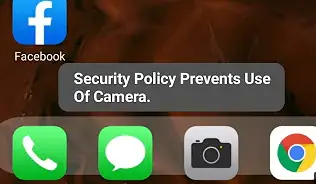
Correction de la politique de sécurité empêchant l'utilisation de l'appareil photo sur les téléphones Samsung
Disons que vous voulez ouvrir l'appareil photo de votre téléphone Samsung Galaxy et ici vous remarquez un bug vous indiquant que la politique de sécurité empêche l'utilisation de l'appareil photo sur votre appareil. Que devrais tu faire? Eh bien, de nombreuses personnes connaissent ces bogues depuis un certain temps maintenant sur leurs téléphones Samsung. Plus particulièrement ceux qui utilisent les Samsung S10, S20, S21, S22, S23 et même sur la série A de Samsung comme les A50, A51, A10, A11, A12, A20, A21, A22, A31, A14, A13, A32, A33 , A34, A52, A53, A54 et sur le F41 et sur la série M ainsi que M10, M12, M30, M20, M12, M13, M14 et plus.
Dans une situation comme celle-ci, il se peut que ce problème soit causé par certaines applications sur votre appareil. La première chose à faire est donc de rechercher de telles applications en allant sur Paramètres -> "Biométrie ainsi que sécurité"->"Autres paramètres de sécurité"->"Applications d'administration de l'appareil. Ici, vous verrez quelles applications sont à l'origine du problème.
Si vous ne pouvez toujours pas utiliser l'appareil photo, je vous recommande de mettre votre téléphone en mode sans échec et de réessayer pour voir si vous pouvez utiliser l'appareil photo. Si l'appareil photo fonctionne correctement après avoir mis votre appareil en mode sans échec, il est probable que le problème provienne d'une application tierce.
Comment mettre Samsung en mode sans échec
Étape 1 : Appuyez et maintenez la touche power bouton (dans la fenêtre de contrôle qui apparaît maintenant) jusqu'à ce que vous voyiez l'icône de mise hors tension.
Étape 2 : Maintenez maintenant enfoncée la touche la mise hors tension jusqu'à ce que vous voyiez le mode sans échec.
Étape 3 : Appuyez enfin sur le Mode sans échec icône et votre Samsung passera en mode sans échec.
Vous devriez maintenant voir un indicateur de mode sans échec en bas à gauche de l'écran.
Maintenant, essayez d'ouvrir votre application appareil photo. Si l'application s'ouvre sans aucun problème, vous devez savoir qu'une application est à l'origine des problèmes. Pour identifier les applications, vérifiez les dernières applications que vous avez installées sur votre téléphone et désinstallez l'application en accédant à Google PlayStore ou via les paramètres de votre téléphone.
Une autre méthode que vous pouvez utiliser pour désinstaller l'application consiste à appuyer et à maintenir l'icône de l'application et à appuyer ensuite Désinstaller, puis appuyez sur D'ACCORD. Maintenant, essayez d'ouvrir à nouveau l'application de l'appareil photo et voyez si la "politique de sécurité empêche l'utilisation de l'appareil photo" continue, puis essayez à nouveau d'effacer les caches de sécurité de l'appareil photo et de l'appareil.
Réinitialisation d'usine de votre téléphone Samsung
La réinitialisation de votre téléphone Samsung est une autre méthode qui semble fonctionner. Beaucoup ont trouvé cette solution efficace. Avant de continuer, assurez-vous de sauvegarder votre téléphone Samsung, puis effectuez une réinitialisation complète des paramètres d'usine.
Pour réinitialiser votre appareil aux paramètres d'usine, maintenez enfoncée la touche Monter le son ainsi que Boutons d'alimentation simultanément jusqu'à ce que l'appareil vibre et que le mode de récupération Android apparaisse. Attendez environ 30 secondes pour que l'option apparaisse, puis sélectionnez lingette données/usine réinitialiser.
OR
-
Du Paramètres, recherchez et sélectionnez Réinitialisation des données d'usine.
-
Ensuite, appuyez sur Réinitialisation des données d'usine à nouveau, puis passez en revue les informations.
-
Lorsque vous êtes prêt, balayez et appuyez sur Réinitialiser.
- Entrez le code PIN de votre appareil et appuyez sur suivant.
- Après cela, votre téléphone se réinitialisera ; lorsqu'il se rallume, il démarre à partir de l'écran de configuration initial.
C'est tout. Vous ne verrez pas le Politique de sécurité Empêcher l'utilisation de la caméra à nouveau sur votre téléphone Samsung.
Correction de "La politique de sécurité empêche l'utilisation de la caméra"
Je pense que vous devriez maintenant être en mesure de corriger "La politique de sécurité empêche l'utilisation de l'appareil photo" sur votre téléphone Android. Vous pouvez également utiliser toutes les méthodes même sur votre téléphone Samsung.






Commentaires (3)